- Wydrukować
Pierwsze kroki z automatyzacją
Jesteś nowy w automatyzacji i nie wiesz od czego zacząć? Jesteś we właściwym miejscu!
Automation to nowa funkcja Tulip, która pozwala zautomatyzować i przyspieszyć Workflow w procesach. W tym artykule omówimy podstawy tego, czym są automatyzacje, jak je tworzyć i jakie są ich możliwości w konkretnych przypadkach użycia.
Zadania automatyzacji
Zadania są sposobem, w jaki Tulip mierzy automatyzacje. Automatyzacje są wyceniane na podstawie liczby wykonanych zadań. Zadanie to praca wykonana przez blok akcji lub ocena warunku w bloku decyzji.
Bardziej szczegółowy opis znajduje się w sekcji Przegląd edytora automatyzacji.
Uprawnienia użytkowników
Istniejące role są uprawnione do korzystania ze strony Automations zgodnie z poniższą definicją. Wszystkie role mogą tworzyć, archiwizować i edytować automatyzacje na stronie Automations.
- Właściciel konta
- Właściciel obszaru roboczego
- Administrator
Podobnie jak w przypadku aplikacji, każda rola może wyświetlać automatyzacje. Jeśli chcesz zmienić uprawnienia dostępu dla użytkownika, możesz to zrobić za pośrednictwem strony Ustawienia konta.
Przegląd strony Automatyzacje
Przyjrzyjmy się stronie Automations, aby zapoznać się z jej układem i dostępnymi informacjami. Aby przejść do strony automatyzacji, kliknij kartę Automatyzacje na górnym pasku nawigacyjnym.
Na początku strona może być pusta, ale wkrótce będzie pełna wszystkich automatyzacji potrzebnych do efektywnego przeprowadzenia procesu. Przyjrzyjmy się, jak wygląda ta strona:
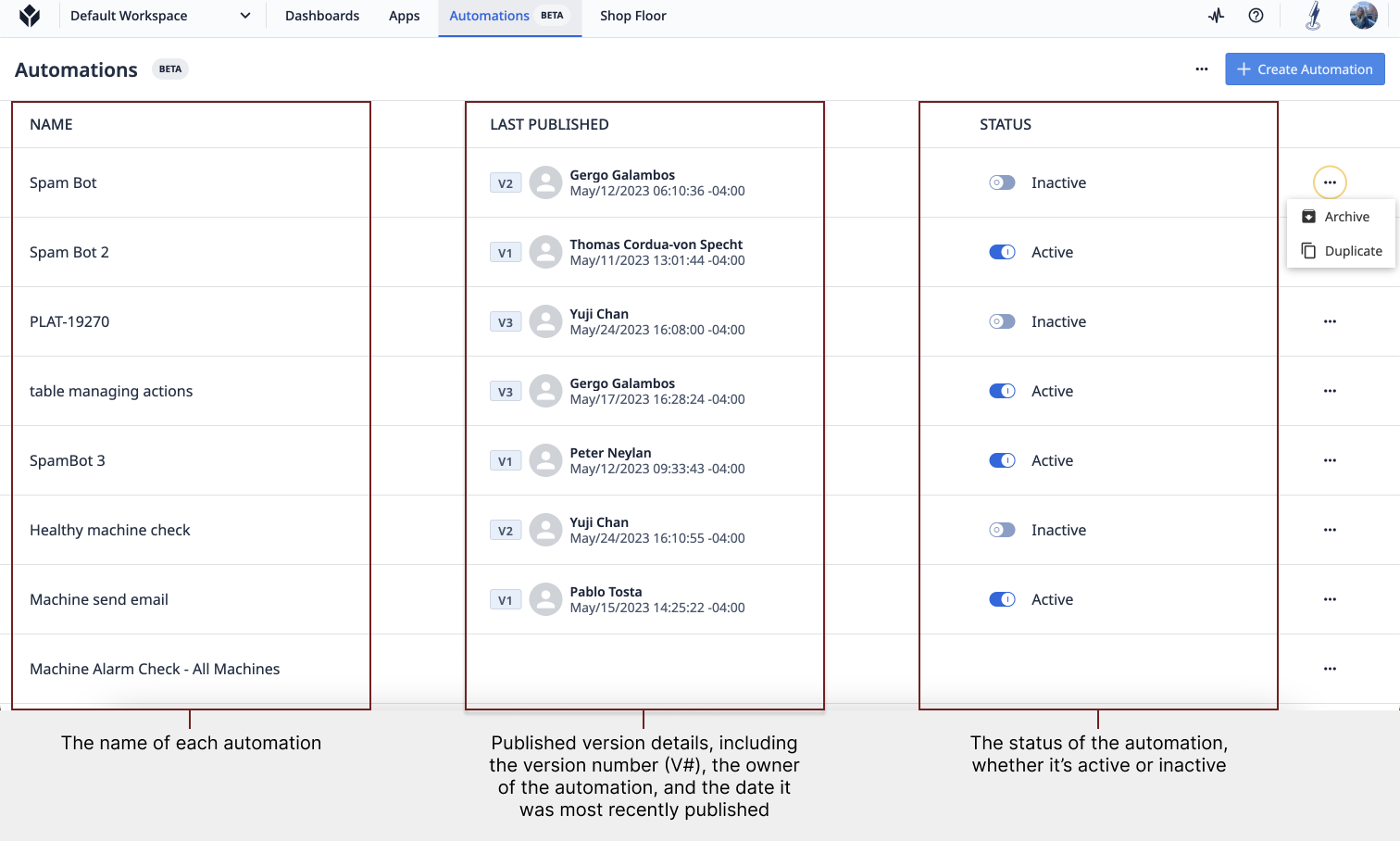
Strona automatyzacji ujawnia informacje o każdej automatyzacji w instancji, uporządkowane według daty ich utworzenia. Status automatyzacji wskazuje, gdzie jest ona aktywna lub nieaktywna. Kliknij przycisk przełączania, aby zmienić status. Wreszcie, przycisk "..." po prawej stronie każdej automatyzacji umożliwia duplikowanie lub archiwizowanie automatyzacji.
You cannot delete an automation for traceability purposes.
Aby wyświetlić zarchiwizowane automatyzacje, kliknij przycisk "..." w prawym górnym rogu strony i wybierz opcję Wyświetl zarchiwizowane automatyzacje.
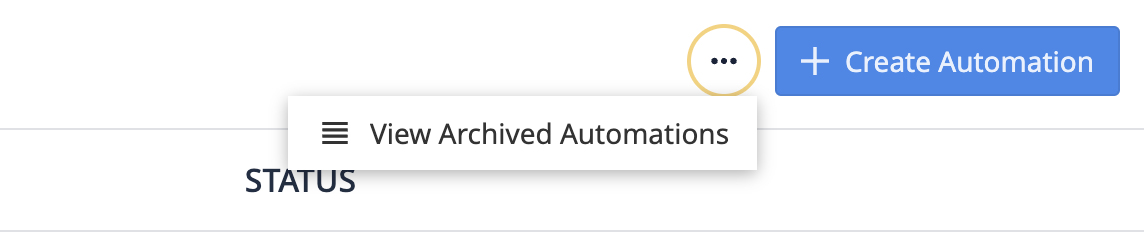
Jak napisać pierwszą automatyzację
Aby rozpocząć tworzenie pierwszej automatyzacji, kliknij + Utwórz automatyzację w prawym górnym rogu strony automatyzacji.
Witamy w Automations Editor! Najpierw nadaj swojej automatyzacji nazwę, klikając Untitled Automation w lewym górnym rogu. Pamiętaj, aby nazwać ją w sposób umożliwiający jej identyfikację i określający wykonywane działanie lub proces.
Optymalizacja automatyzacji dla hali produkcyjnej
Aby jak najlepiej wykorzystać automatyzacje, ważne jest, aby znać możliwości i integracje możliwe dzięki tej funkcji, aby dokładnie wiedzieć, co jest możliwe. Automatyzacja procesów powinna tworzyć usprawnione przepływy pracy w celu przydzielenia czasu i zasobów na inne, bardziej ręczne zadania. Aby to osiągnąć, przejrzyjmy kilka przypadków użycia, jak włączyć automatyzację do hali produkcyjnej.
- Wysyłanie pracy do właściwych osób w celu zminimalizowania przestojów.

- Przetwarzanie danych i aktualizowanie rekordów w systemie.

- Wyprzedzanie zgłoszeń w celu utrzymania płynności produkcji.

- Upewnij się, że procedury są przestrzegane i bądź na bieżąco ze zgodnością z przepisami.

- Szybko reaguj na problemy związane z jakością i prowadź dokładną dokumentację.

Integracje
Możesz zintegrować Machines z automatyzacjami, a wkrótce będziesz mógł również korzystać z Connector Functions. Połącz tabele, aby otrzymywać powiadomienia o aktualizacjach wierszy. Wkrótce będzie można również ustawiać alerty dla Analytics (Insight Detected) i uruchamiać automatyzację według harmonogramu lub timera. Integracje z automatyzacjami umożliwiają dostosowanie doświadczenia i pełne wykorzystanie platformy Tulip.
Zbieranie danych
Zbieraj dane na temat swoich automatyzacji dzięki wersjom i funkcjom historii uruchomień. Narzędzia te zapewniają wgląd w liczbę utworzonych wersji automatyzacji i wydajność samej automatyzacji.
Wersje są iteracjami automatyzacji. Za każdym razem, gdy edytujesz automatyzację, tworzy ona nową wersję i archiwizuje poprzednią. Bieżący numer wersji można wyświetlić na stronie głównej Automations lub na stronie Version History dla określonej automatyzacji.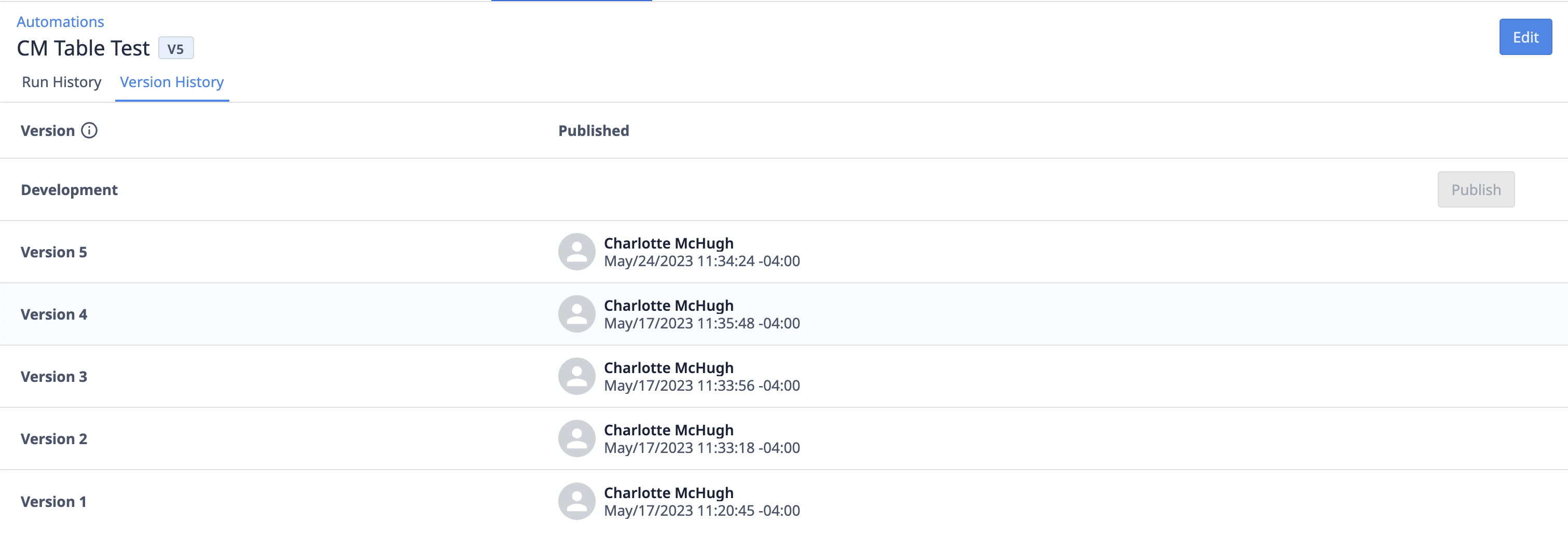
Historia uruchomień to zapis zdarzeń napotkanych przez automatyzację. Zdarzenie Run odnosi się do każdego wywołania zdarzenia i akcji. Strona historii uruchomień zawiera szczegółowe informacje, takie jak wersja dla każdego uruchomienia, status, czas rozpoczęcia i czas zakończenia.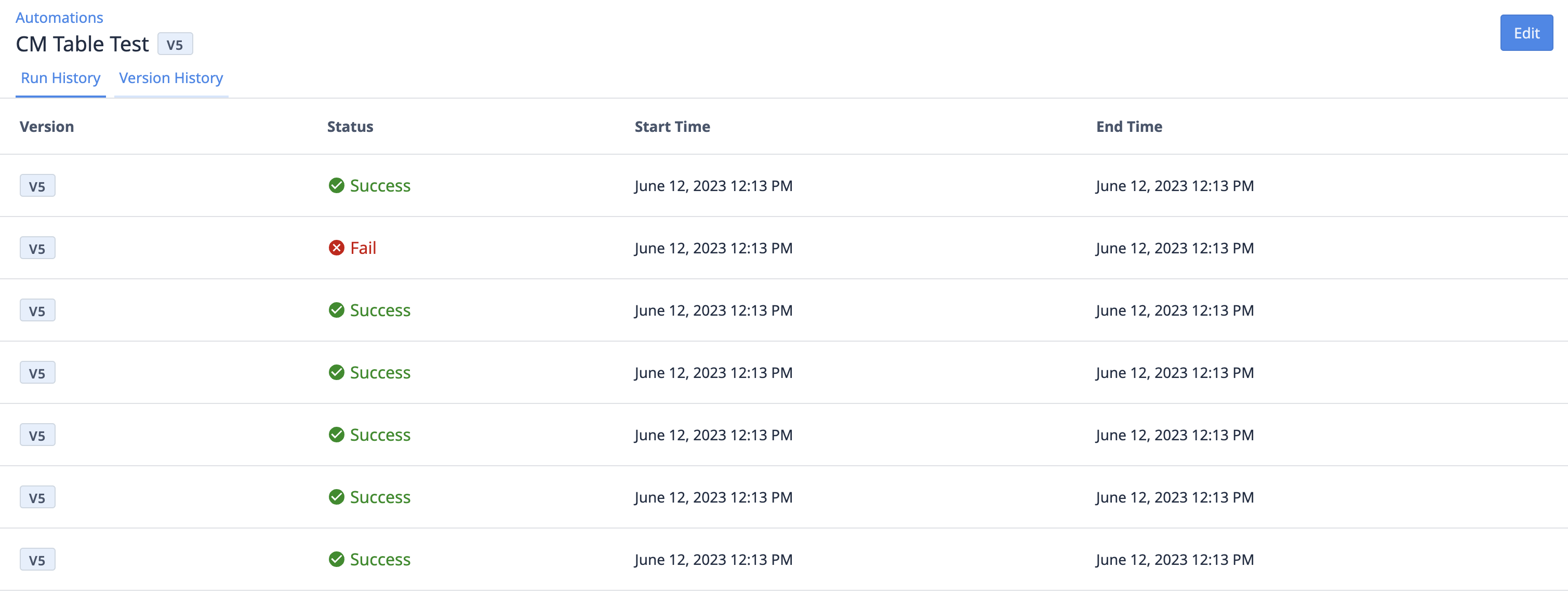
Teraz, gdy omówiliśmy podstawy automatyzacji, możesz zacząć tworzyć własne dla określonych procesów.
Więcej informacji
- Przegląd edytora automatyzacji
- Jak korzystać z wersji Automations
- Jak korzystać z historii uruchomień Automations









